Situatie
Dacă aveți probleme cu instalarea sau actualizarea aplicațiilor din Windows Store în Windows 10, ele pot fi cauzate de o problema cu memoria cache a aplicatiei.
Acest tutorial vă va arăta cum sa procedati pentru a șterge și a reseta cache-ul Windows Store pentru contul dvs. în Windows 10.
Solutie
Pasi de urmat
1. Apăsați tastele Win + R pentru a deschide caseta de dialog Run.
2. Tastati WSReset.exe și faceți clic pe OK.
Instrumentul WSReset resetează Windows Store fără a modifica setările contului sau ștergerea aplicațiilor instalate.
3. Windows Store și o fereastra se vor deschide fără a afisa niciun mesaj. Fereastra se va închide automat atunci când memoria cache a fost resetata.
Pentru a curata memoria cache a Windows Store pentru alte aplicatii:
1. Deschideți un promt de comanda cu drept de administrator.
2. În acesta copiați și inserați comanda de mai jos, și apăsați Enter. Acest lucru vă va oferi SID de utilizator pentru fiecare cont pe PC. Notati acest SID (ex:-S 1-5-21-1505978256-3813739684-4272618129-1016) pentru contul de utilizator in care aplicatia nu functioneaza (a se vedea imaginea de mai jos)
 wmic useraccount get name,sid
wmic useraccount get name,sid3. Apăsați tastele Windows + R de pe tastatură pentru a deschide caseta de dialog Run, tastați regedit, apoi apăsați pe OK.
4. Dacă vi se solicită drept de administrator de către UAC, apăsați ”Da”.
5. În Registry Editor, navigați la locația de mai jos. (a se vedea imaginea de mai jos)
 HKEY_LOCAL_MACHINE SOFTWARE Microsoft Windows CurrentVersion appx AppxAllUserStore
HKEY_LOCAL_MACHINE SOFTWARE Microsoft Windows CurrentVersion appx AppxAllUserStore6. În panoul din stânga, sub tasta AppxAllUserStore, selectati SID-urile asociate utilizatorului (ex:-S 1-5-21-1505978256-3813739684-4272618129-1016) si stergeti valorile selectate. (a se vedea in screenshot-ul de mai sus)
7. Închideți toate ferestrele deschise si reporniti calculatorul pentru a aplica modificarile efectuate.

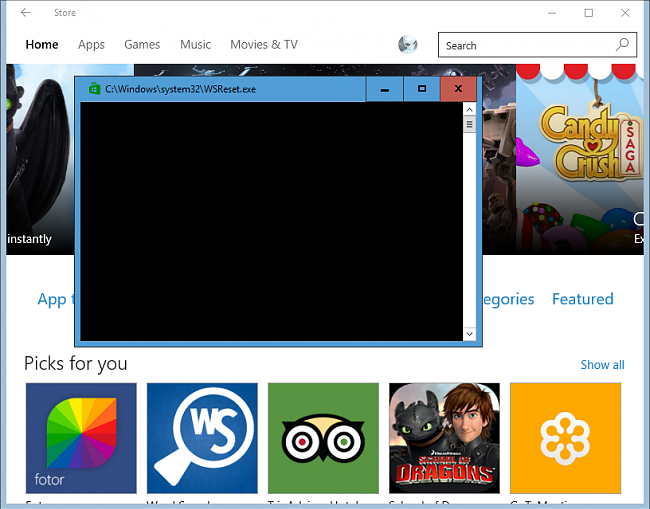
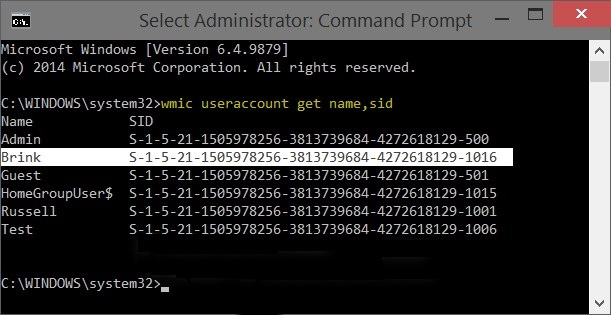

Leave A Comment?